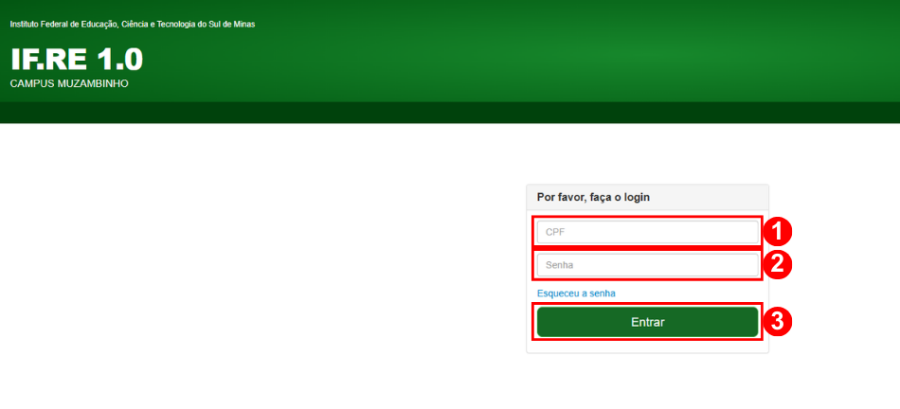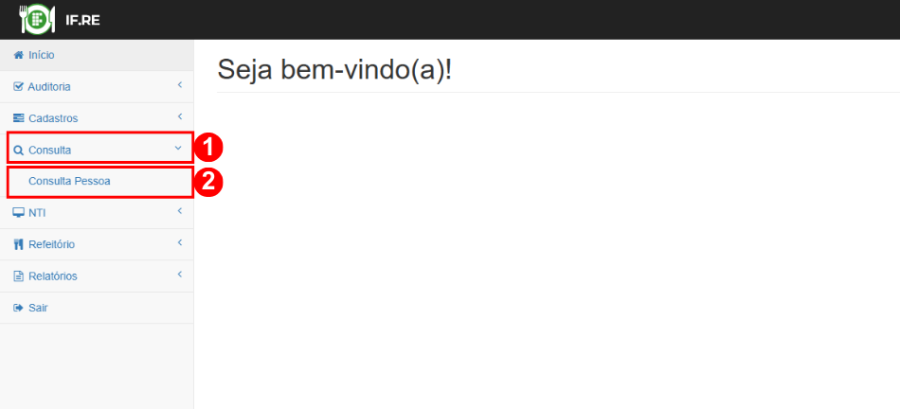Procedimento operacional de consulta geral: mudanças entre as edições
| Linha 37: | Linha 37: | ||
<td valign="top" align='center'> | <td valign="top" align='center'> | ||
[[Arquivo: ifre022.png|900px]] | [[Arquivo: ifre022.png|900px]] | ||
</td> | |||
</tr> | |||
</table> | |||
<br> | |||
<div style="background-color: #eef5e7; padding: 1em;"> | |||
<p>O usuário terá acesso à página de consulta com a sua identificação para uso do restaurante estudantil por meio do "Ticket Restaurante Estudantil", portanto, clique no botão <b>"Baixar"<font color="red">(1)</font></b>. Para ter acesso ao ticket, já para emitir a 2ª via de comprovantes de operações clique no botão <b>“Extrato”<font color="red">(2)</font></b>, conforme a <b>Figura 3</b>.</p> | |||
</div> | |||
<table border='0' style="width:100%;"> | |||
<tr> | |||
<td valign="top" align='center'> | |||
<b>Figura 3:</b> Tela de acesso do usuário. | |||
</td> | |||
</tr> | |||
<tr> | |||
<td valign="top" align='center'> | |||
[[Arquivo: ifre03.png|900px]] | |||
</td> | </td> | ||
</tr> | </tr> | ||
</table> | </table> | ||
<br> | <br> | ||
Edição das 20h50min de 26 de agosto de 2025
Considerações Iniciais
Esse tutorial te orientará como utilizar o sistema "IF.RE" para consultar o usuário.
Acesso ao sistema
Em seu navegador, abra o link a seguir: https://ifre.muz.ifsuldeminas.edu.br. Depois, efetue o login inserindo o "CPF"(1) (somente números) e a "Senha"(2) (o mesmo login de acesso aos computadores do IFSULDEMINAS - Campus Muzambinho), logo, em seguida, clique no botão “Entrar”(3), conforme a Figura 1.
|
Figura 1: Tela de acesso ao IF.RE. |
Após efetuar o login no sistema IF.RE, clique no menu "Consulta"(1), logo, em seguida, clique no submenu “Consulta Pessoa”(2), conforme a Figura 2.
|
Figura 2: Tela de acesso para consultar o usuário. |
O usuário terá acesso à página de consulta com a sua identificação para uso do restaurante estudantil por meio do "Ticket Restaurante Estudantil", portanto, clique no botão "Baixar"(1). Para ter acesso ao ticket, já para emitir a 2ª via de comprovantes de operações clique no botão “Extrato”(2), conforme a Figura 3.
|
Figura 3: Tela de acesso do usuário. |